
このページでは、「〜したいけど、どうしたらいいの?」「これって何?」「〜ができなくなってしまった」
そんなPlayMemories(プレイメモリーズ)に関する素朴な質問に対する答えを、会話形式でご紹介します。
 AVCHD形式で撮影した動画をスマートフォンに転送するには?
AVCHD形式で撮影した動画をスマートフォンに転送するには?
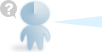

カメラで撮影した動画をスマートフォンに送りたいのですが、AVCHDで撮影したら送れないのですか?
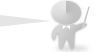

申し訳ございません。ソニー製カメラで撮影した動画は、MP4(X AVC Sを除く)のみ、スマートフォンに転送できる仕様になっています。
※MP4は、Webへのアップロードやメールの添付、Wi-Fi転送などに適した動画のファイル形式です。
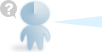

AVCHDだと、スマートフォンに転送できないんですね・・・では、AVCHDで撮影した場合は、いったいどうすれば良いですか?
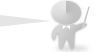

AVCHDの動画データは、WindowsパソコンとカメラをUSB接続して、PlayMemories Homeを使ってパソコンに取り込むことでMP4に変換することができます。詳細は、以下のページの「MP4に変換して保存」をご覧ください。
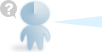

いったんパソコンにAVCHDを取り込めば、PlayMemories HomeでMP4に変換ができるのですね。これをどうすればスマートフォンに送れますか?
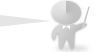

はい、MP4に変換した動画をスマートフォンに転送するには、いくつか方法があります。
- ① PlayMemories Onlineなどのクラウドサービスや、YouTubeなどのサイトに動画をアップロードし、その動画をスマートフォンで参照(ダウンロード)する
- ② カメラのメモリーカードにMP4動画を書き出し(書き戻し)てから、スマートフォンにWi-Fi転送する
- ③ パソコンとスマートフォンをUSB接続して、Media Goなどのソフトウェアで転送する
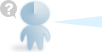

たしかに動画をインターネットにアップすれば、スマートフォンで見ることができますが・・・MP4をそのままスマートフォンに保存できませんか?
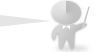

はい、それでは、②のカメラやメモリーカードに書き出す(書き戻す)方法をご紹介します。
カメラの電源を入れてWindowsパソコンとUSB接続し、[ツール]>[書き出し]から画像を右側のエリアへドラッグ&ドロップして[次へ]を選択します。
あとはメッセージにしたがい、MP4をカメラに書き出してください。
詳細は、以下のページをご覧ください。
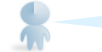

MP4に変換した動画が、カメラに保存できました!
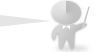

ここまで来れば、そのMP4の動画をスマートフォンにWi-Fi転送するだけですね。スマートフォンにWi-Fi転送するには、Google PlayあるいはApp Storeから、PlayMemories Mobileアプリをスマートフォンにダウンロードしてください。
すでにスマートフォンにアプリをダウンロード済みの場合は、カメラの電源を入れて、PlayMemories Mobileアプリでカメラに保存した動画をWi-Fi転送してみましょう。アプリの操作はAndroidまたはiPhone(iOS)によって異なりますので、詳細は以下の使いかたページの「画像転送」をご覧ください。
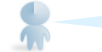

以前に写真をスマートフォンにWi-Fi転送したことがあったので、もう一度この手順を見直しながらためしてみます。どうもありがとうございました!


カメラで動画を撮影するときに、AVCHDからMP4に変更する場合は、カメラ本体のMENU→![]() (撮影設定)→ [
(撮影設定)→ [![]() 記録方式]を[MP4]に設定してください。詳細はお使いのカメラの取扱説明書をご覧ください。
記録方式]を[MP4]に設定してください。詳細はお使いのカメラの取扱説明書をご覧ください。
